windows10如何投影到投影機windows10投影機到投影機實例教學詳細介紹
- WBOYWBOYWBOYWBOYWBOYWBOYWBOYWBOYWBOYWBOYWBOYWBOYWB轉載
- 2023-07-08 18:45:062164瀏覽
有一些windows10電腦用戶要想把電腦投影到投影機上,可是不清楚實際要怎麼操作,最先我們都是打開設置點擊系統軟體選擇項,隨後進到高端顯示設置,點擊投影選擇項,就可以進行投影到投影機的使用哦,下列便是windows10投影機到投影機實例教程詳細介紹。
windows10投影機到投影機實例教學詳細介紹
1、將投影機的vga線插進電腦的vga插口中,按鍵盤快速鍵win i開啟設定對話框,點選開啟系統軟體
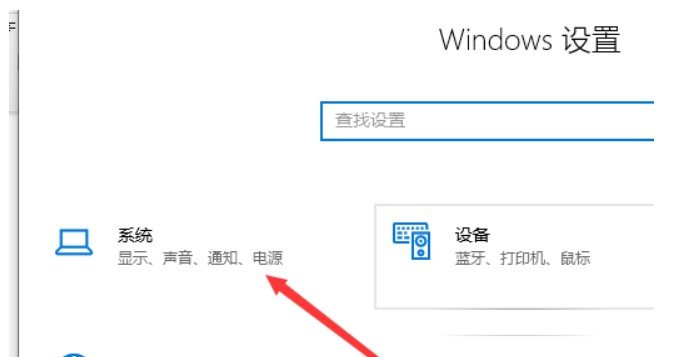
2、在系統配置的表明功能表列中,我們在右邊尋找高階顯示設定並將其開啟
3、在高階顯示設定對話框中點擊文字和其它新項目尺寸調節的高端選擇項目
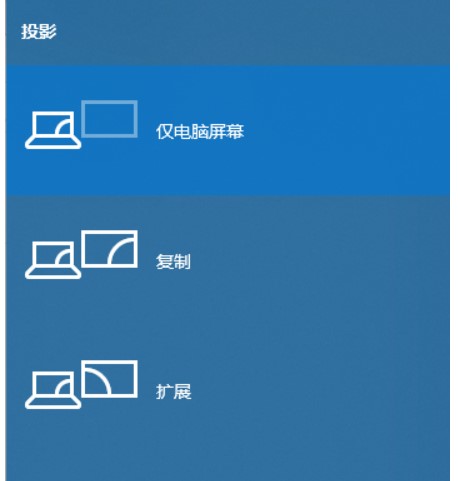
#4、在展示對話框中,點擊左邊的投影第二顯示屏,在螢幕右邊會發生投影的有關設定
以上是windows10如何投影到投影機windows10投影機到投影機實例教學詳細介紹的詳細內容。更多資訊請關注PHP中文網其他相關文章!
陳述:
本文轉載於:windows7en.com。如有侵權,請聯絡admin@php.cn刪除

